Cara Translate Foto atau Gambar
Menerjemahkan tulisan mungkin hal biasa, namun bagaimana dengan translate foto atau gambar? Misalnya translate foto inggris ke indonesia atau translate jepang indonesia gambar. Belum banyak pengguna internet yang tahu bahwa, hal ini bisa dilakukan selayaknya menerjemahkan kalimat.
Pada era serba teknologi seperti sekarang, banyak hal semakin dimudahkan. Contohnya terlihat dari perkembangan Google yang pesat, terutama pada salah satu programnya yakni Google Translate. Kini, ada teknologi bernama machine learning yang meningkatkan kualitas terjemahannya sehingga mendekati bahasa manusia.
Tidak hanya itu, ternyata Google Translate juga memungkinkan penggunanya untuk menerjemahkan tulisan dari sebuah foto/gambar secara online. Jadi, setiap gambar yang ada teksnya bisa diterjemahkan dengan mudah. Seperti apa?
Cara Translate Foto atau Gambar dengan Google Translate di HP
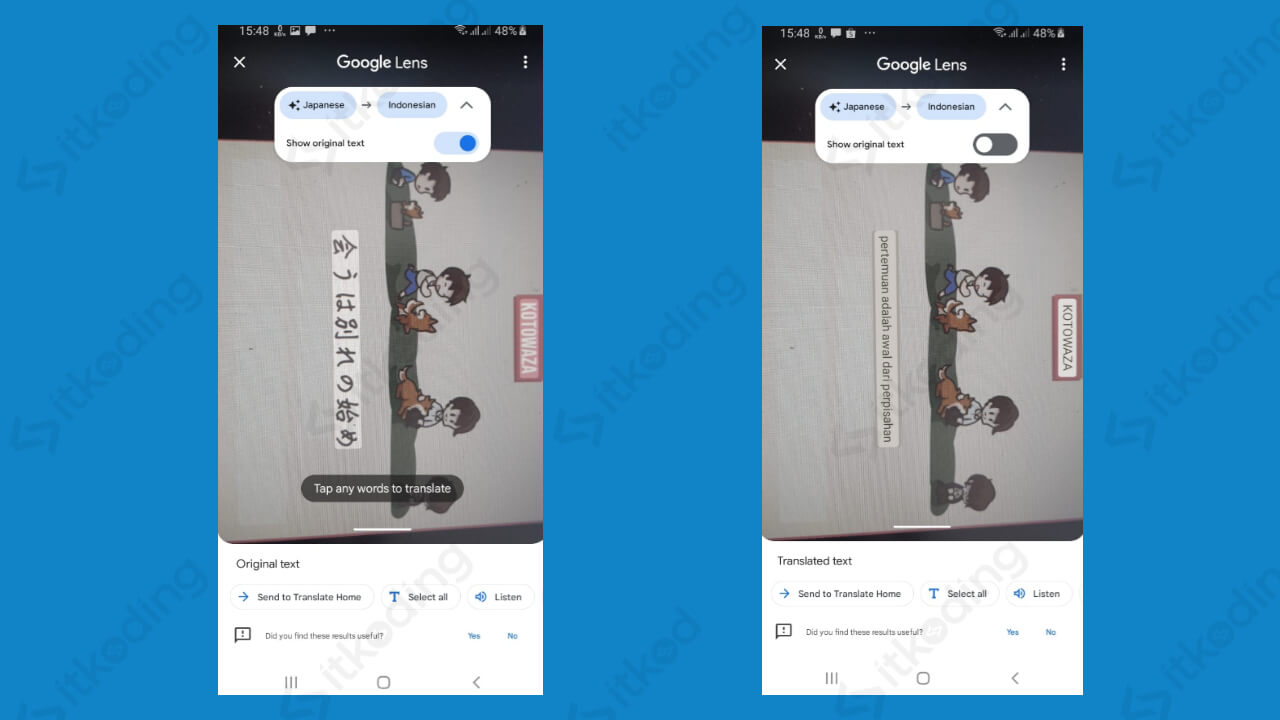
1. Unduh Aplikasi Google Translate
Cara translate gambar yang pertama adalah mengunduh Google Translate melalui toko aplikasi perangkat masing-masing. Penggunaan aplikasi lebih praktis, karena tidak perlu mengakses website terlebih dahulu. Apps ini hanya berukuran 16 MB, dan sudah diunduh hingga 1 milyar kali.
Tunggu hingga instalasinya selesai, lalu buka aplikasinya. Cukup menginput bahasa utama, yaitu yang paling sering digunakan, misalnya Bahasa Indonesia. Berikan izin pada beberapa permission, khususnya kamera untuk mengakses foto untuk diterjemahkan.
2. Pilih Menu Kamera
Lanjutkan dengan klik di tombol kamera. Cara translate foto ini memiliki beberapa opsi. Ada pilihan Instant, Import, serta Scan. Apabila memilih “Instant”, berarti pengguna dapat menerjemahkan berbagai teks yang terdeteksi kamera secara real-time.
Jika yang dipilih adalah “Scan”, maka apps akan memindai dokumen dan mendeteksi tulisannya. Pengguna dapat memilih ingin menerjemahkan hanya sebagian atau seluruh teks. Ini yang membedakan dari Instant, dimana pengguna dapat select hasil terjemahannya lalu di-copas.
3. Pilih Import Foto atau Gambar
Gunakan gambar/foto yang terdapat di perangkat masing-masing, caranya dengan memilih opsi “Import”. Teknologi OCR-nya akan memasukkan foto yang dipilih menuju aplikasinya. Jika sudah memilih gambar, akan terlihat kotak-kotak kecil di teksnya. Tandai bagian mana yang hendak diterjemahkan. Aplikasi akan mendeteksi bahasa yang ada di foto atau gambar tersebut misalnya jepang atau inggris. Lalu kita hanya perlu memilih bahasa hasil translate misalnya Indonesia.
4. Mulai Menerjemahkan
Selesaikan menandai tulisan, kemudian ketuk di tanda panah. Ini akan memberikan perintah untuk menerjemahkan tulisan. Pengguna akan dibawa menuju halaman Google Translate, dimana tulisan awal ada di atas kemudian hasil terjemahannya di bawah.
Simak juga cara lainnya: Cara menggunakan Google Translate.
Tips Translate Foto dengan Google Translate
Berkat teknologi kini berkembang sangat luas, penyelesaian banyak hal menjadi lebih efisien. Contohnya menerjemahkan tulisan yang ada di buku dengan cara memotretnya kemudian diunggah ke Google Translate. Ada beberapa tips agar kata-katanya dapat dideteksi dengan benar dan hasil terjemahannya optimal:
1. Memperhatikan Sudut Pengambilan Gambar
Saat mengambil gambar, perhatikan sudutnya. Sebab, kondisi ini dapat mempengaruhi kelayakan baca tulisannya. Apabila gambar diambil dengan jarak atau sudut yang tidak tepat, ukuran karakter tulisannya tidak akan konsisten. Sehingga, aplikasi kesulitan dalam mendeteksi tulisannya. Usahakan posisinya lurus.
Baca juga: Aplikasi Penjernih Foto Terbaik.
2. Memastikan Tulisan di Gambar Bisa Terbaca dengan Jelas
Ada faktor lain yang membuat tulisan di gambar sulit terbaca jelas. Contohnya tangan bergetar ketika mengambil foto, atau terdapat guncangan sehingga tulisannya menjadi blur. Kondisi ini dapat mempengaruhi hasil terjemahan.
Sebab, ada karakter tertentu yang mirip misalnya huruf g dan q. Agar tingkat kejelasannya tidak terganggu, pastikan untuk memeriksa ulang foto yang diambil. Usahakan tunggu sejenak sampai kamera fokus, baru mengambil gambar.
Lihat juga: Cara Download Video Capcut Tanpa Watermark.
3. Buat Agar Warna Background Serta Tulisannya Lebih Kontras
Untuk hasil translate foto yang akurat, perlu ada background kontras, sehingga tulisannya nampak jelas. Misalnya tulisan putih di background berwarna biru tua. Jika warna keduanya hampir sama, akan sulit untuk membaca dengan jelas tulisannya.
Baca juga: Cek Bansos Kemensos.
4. Memilih Scan Daripada Foto
Tips selanjutnya adalah memakai perangkat keras yaitu scanner untuk menerjemahkan sebuah dokumen tanpa harus memotretnya. Memang tidak sepraktis pengambilan gambar, namun hasilnya dijamin bisa menghasilkan gambar yang tulisannya mudah dibaca. Apalagi sekarang banyak aplikasi scanner di hp.
Lihat juga: Cara Melacak HP Hilang.
Akhir Kata
Demikian informasi tentang cara translate foto yang dapat dilakukan dengan beberapa langkah mudah. Dengan mengetahui informasi ini, harapannya dapat memudahkan berbagai kebutuhan terjemahan karena sangat efisien. Misalnya untuk tugas, pekerjaan, atau sedang membaca buku, namun bingung dengan makna tulisannya yang berbahasa asing. Tidak perlu lagi mengetikkan satu demi satu kalimatnya, cukup ambil foto kemudian terjemahkan melalui Google.
Simak juga: Cara Download & Menambahkan Subtitle Indonesia Subscene di Video.
